本文摘自网络,侵删!
很多小伙伴都遇到过win7系统内置诊断工具解决电脑音箱没有声音的困惑吧,一些朋友看过网上零散的win7系统内置诊断工具解决电脑音箱没有声音的处理方法,并没有完完全全明白win7系统内置诊断工具解决电脑音箱没有声音是如何解决的,今天小编准备了简单的解决办法,只需要按照 1、首先我们不插上耳机,在电脑硬件设备正常工作的情况下,看看系统会给出什么样的提示。打开开始菜单--控制面板,在系统和安全中查找并解决问题。 2、打开硬件和声音,在声音选项下,选择播放音频,在播放音频对话框中,点击下一步。的顺序即可轻松解决,具体的win7系统内置诊断工具解决电脑音箱没有声音教程就在下文,一起来看看吧! 1、首先我们不插上耳机,在电脑硬件设备正常工作的情况下,看看系统会给出什么样的提示。打开开始菜单--控制面板,在系统和安全中查找并解决问题。
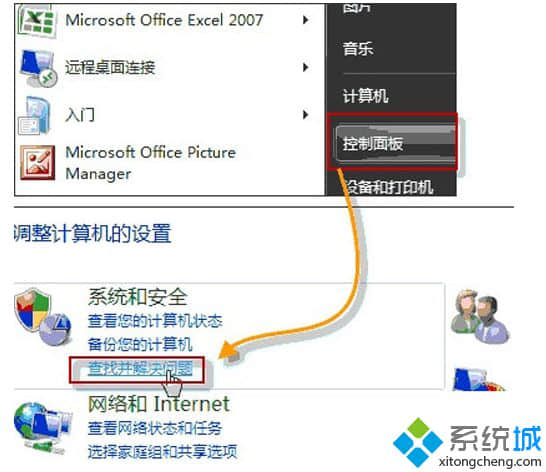
2、打开硬件和声音,在声音选项下,选择播放音频,在播放音频对话框中,点击下一步。
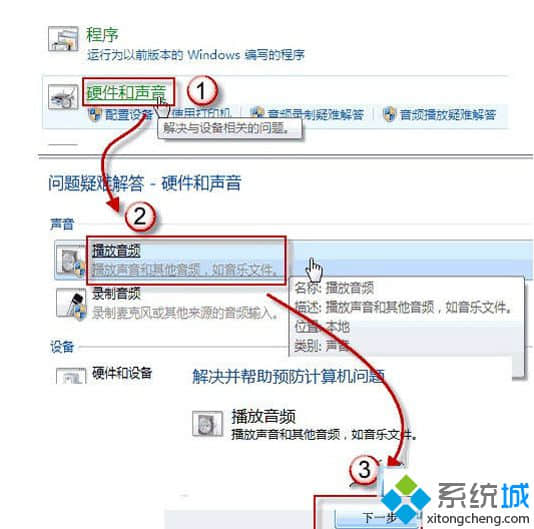
3、在故障对话框中,选择 Headphones,并点击下一步,这时电脑应该会提示:外设没有插上,并给出修复建议:插上扬声器或耳机。
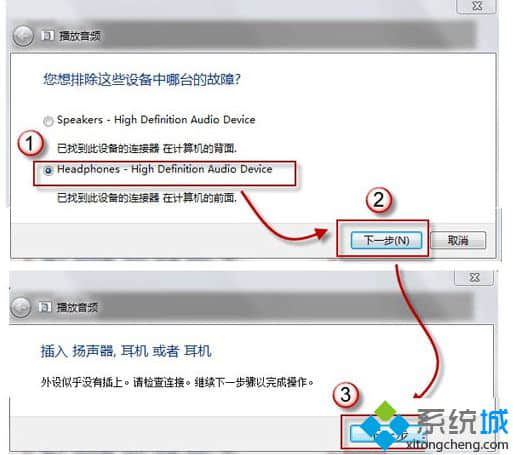
4、这时我们可以插上耳机,并点击下一步。系统会自动更改修复,并给出如下对话框:
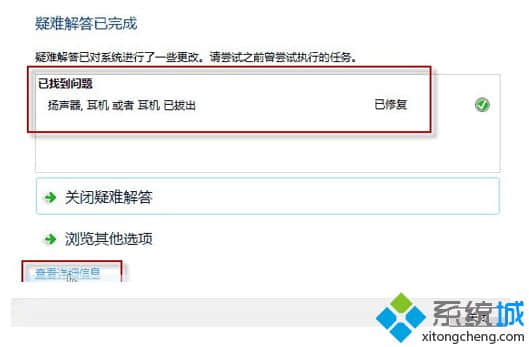
5、如果上一步中我们没有插上耳机,而直接点击下一步,提示信息则会如下:
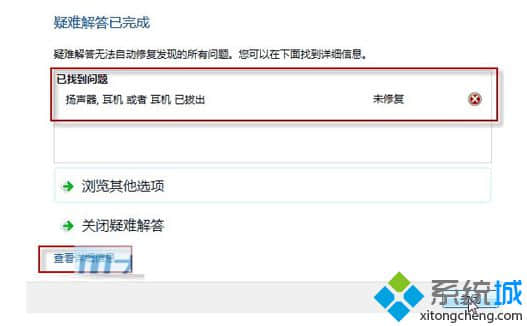
如此,我们只需选择待排查的选择项,系统就会自动帮助检查,并且给出相应的修复建议。
电脑没出声是最让人头疼的事了,听音乐听不了,看视频看不了。如果有遇到和小编一样的问题的话,不妨试下上述介绍的方法,利用win7系统内置的系统诊断工具进行诊断排查修复,相信问题一定可以解决的。
相关阅读 >>
win7系统安装cad2006出现已终止cad2006-simplifieng安装的解决方法
更多相关阅读请进入《win7》频道 >>




